Как бесплатно захватить и поделиться доступностью календаря Google
Ключевые выводы
- Календарь Google не предлагает ручной способ извлечения доступных мест в веб-службе.
- Вы можете использовать интеграцию с Календарем Gmail, чтобы захватывать и отправлять бесплатные слоты кому угодно.
- Если у вас есть знания программирования, вы можете писать сценарии, используя API календаря, чтобы обеспечить свою доступность.
Способ 1: использование интеграции Gmail
Google создал интеграцию с Gmail, чтобы обеспечить беспрепятственный обмен календарями. Этот метод работает в окне создания сообщения Gmail; мы покажем вам, как его использовать ниже.
Программы для Windows, мобильные приложения, игры - ВСЁ БЕСПЛАТНО, в нашем закрытом телеграмм канале - Подписывайтесь:)
Шаг 1: Запуск Gmail в вашем браузере.
Шаг 2: Нажмите кнопку Сочинить кнопка.
Шаг 3: В окне создания сообщения нажмите кнопку три вертикальные точки > Назначьте время встречи > нажмите Предлагайте время, когда вы свободны.

Шаг 4: Прокрутите различные даты > выберите свою свободное время > нажмите Следующий когда вы закончите.

Шаг 5: Вы можете обновить Продолжительность мероприятия и Доступность.
Шаг 6: Когда вы будете довольны, нажмите Добавить в письмо.

Шаг 7: Вся ваша доступность должна быть добавлена в электронное письмо. Вы можете добавить сообщение, а затем нажать кнопку Отправлять кнопка.

Получатель будет знать все ваши возможности и сможет назначить встречу с вами.
Способ 2. Создание и публикация расписания встреч
Благодаря расписанию встреч вы можете выделить свободное время для Google Календарь когда встречаются определенные люди. Вы должны создать это расписание на веб-сервисе, а затем поделиться ссылкой или отправить ее по электронной почте кому пожелаете.
Шаг 1: Открыть Google Календарь в вашем браузере.
Шаг 2: Перетащите курсор в календаре, чтобы выбрать временной блок, назвать его во всплывающих окнах, нажать Назначить график и Настроить расписание.

Шаг 3: Отредактируйте расписание встреч с помощью + или восклицательные значки > нажмите Следующий.

Шаг 4: Вы можете добавить описание, затем нажмите Сохранять.
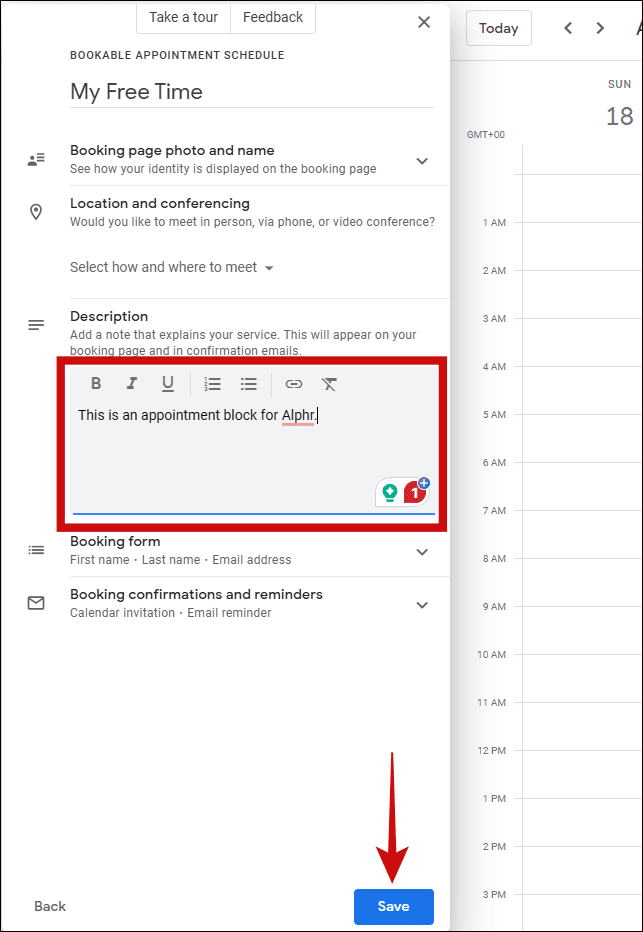
Шаг 5: Нажмите кнопку Делиться кнопка, копировать ссылку и поделитесь ею с кем угодно.

Способ 3: общий доступ к календарю
Вы можете бесплатно фиксировать доступность Календаря Google и делиться ею, поделившись своим календарем с друзьями. Шаги просты, как показано ниже. Единственным недостатком является то, что люди, с которыми вы делитесь своим календарем, будут видеть в календаре свободные и занятые периоды.
Шаг 1: Открыть Google Календарь в вашем браузере.
Шаг 2: Нажмите кнопку Значок шестеренки настроек в правом верхнем углу.

Шаг 3: Нажмите на свой Название календаря на левой панели.

Программы для Windows, мобильные приложения, игры - ВСЁ БЕСПЛАТНО, в нашем закрытом телеграмм канале - Подписывайтесь:)
Шаг 4: В разделе «Разрешения на доступ к событиям» установите флажок Сделать доступным для всеобщего обозрения и в раскрывающемся списке выберите Посмотреть все подробности мероприятия или Посмотреть только информацию о свободном/занятом времени (скрыть детали)затем нажмите Получить ссылку для общего доступа.

Шаг 5: Теперь вы можете поделиться этой ссылкой с кем угодно, и они получат доступ к вашему доступному времени в Календаре Google.
Альтернативно, после шага 3 перейдите к Поделитесь с определенными людьми и группами раздел, нажмите Добавляйте людей и группывключая адрес электронной почты того, с кем вы хотите поделиться, выберите предпочитаемое разрешение и нажмите Отправлять.

Кончик: Вы можете рассмотреть возможность блокировки временных интервалов в своем Календаре Google.
Способ 4. Использование расширения Chrome — Солнечные часы
Sundial — это стороннее расширение, которое позволяет копировать временные интервалы в виде письменного текста и делиться ими с кем угодно. Доступность общего календаря будет отображаться в следующем формате: среда, февраль, 3:10–12:00 по восточному стандартному времени. Ниже мы покажем вам, как скопировать и поделиться информацией о доступности с помощью этого Расширение Chrome.
Шаг 1: Посетите Страница расширения Sundail Chrome.
Шаг 2: Нажмите Добавить в Chrome и подтверждать ваш выбор во всплывающем окне.

Шаг 3: Открыть Google Календарь и выберите любое доступное время, перетаскивая курсор через блок времени.
Шаг 4: Нажмите Копировать временной интервал и вставьте скопированное время в электронное письмо или сообщение тому, с кем вы хотите поделиться им.

Шаг 5: При желании вы можете нажать Изменить часовой пояс и введите часовой пояс в котором вы хотите сообщить о своей доступности перед копированием временного интервала. Таким образом, получатель получит доступное вам время в более удобном формате.
